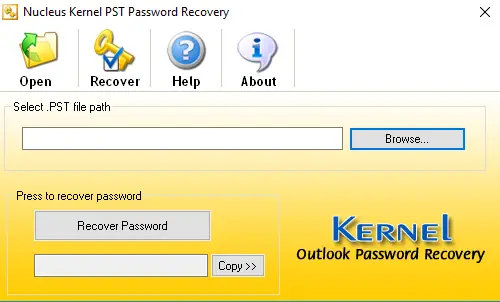Der Verlust oder das Vergessen von Kennwörtern von Outlook-PST-Dateien ist sehr häufig. Manchmal müssen Benutzer auf Dateien zugreifen, die so alt sind, dass es nur normal ist, sich nicht mehr an das Passwort zu erinnern. Wenn Sie die gleiche Tortur durchmachen und versucht haben, das Passwort wiederherzustellen und fehlgeschlagen sind, finden Sie hier endlich die notwendige Hilfe. Du musst schon alles versucht haben, was du konntest. Also hier sind einige kostenlos Outlook PST-Passwortwiederherstellungssoftware Sie können es als nächstes versuchen.
Stellen Sie ein vergessenes Outlook PST-Passwort wieder her
Diese kostenlosen Tools zur Wiederherstellung von Outlook PST-Passwörtern funktionieren einwandfrei. Und bevor Sie sie verwenden, denken Sie daran, immer eine Sicherungskopie der Originaldatei zu erstellen, nur für den Fall, dass sie während des Wiederherstellungsprozesses beschädigt wird.
Kostenlose Outlook PST-Passwortwiederherstellungssoftware
1]Kernel-PST-Kennwortwiederherstellungstool

Dieses kostenlose Tool zur Kennwortwiederherstellung funktioniert in den Versionen Outlook 2019/2016/2013/2010/2007/2003/XP/2002/2000/97. Und dieser ist auch ziemlich einfach zu bedienen.
- Installieren und öffnen Sie das Programm.
- Wählen Sie die betreffende PST-Datei aus.
- Klicken Sie auf „Passwort wiederherstellen“.
- Notieren Sie sich das vergebene Passwort.
Hoffen wir, dass es für Sie funktioniert. Es kann von heruntergeladen werden hier. Die kostenlose Version stellt nur Kennwörter von kleinen PST-Dateien mit einer Größe von bis zu 500 MB wieder her.
2]Outlook Password Recovery-Tool, das auf Technet erwähnt wird
Dieses Outlook-Passwortwiederherstellungstool zum schnellen Entsperren oder Wiederherstellen des Outlook-PST-Passworts und zum Zugriff auf geschützte PST-Dateien mit dem Outlook-Postfach. Es stellt auch mehrsprachige und lange Outlook-Passwörter erfolgreich wieder her. Das kostenlose Tool hilft bei der Wiederherstellung verlorener Passwörter mit bis zu 4-stelligem ASCII. Diese Freeware kann große PST-Dateien unterstützen und mehrere Dateien scannen. Microsoft-Technet sagt, es sei Freeware, aber ich habe es heruntergeladen und ausgecheckt. Der Download-Link wird heruntergeladen Voimakas Outlook-Passwortwiederherstellung Tool, das NICHT kostenlos ist! Es ist nur ein Demoversion, und es zu benutzen; du musst es kaufen. Ich habe sogar ihre Website überprüft und keinen Link zu einer wirklich kostenlosen Version gefunden – leider haben sie alle die Demoversion heruntergeladen. Es ist hier auf aufgeführt Technet. Möglicherweise müssen sie die Beschreibung ändern, um irreführende Downloader zu vermeiden.
3]Nirsoft PstPasswort

Dies ist ein Produkt von NirSoft. Es ist sicher, kostenlos und einfach zu bedienen. Allerdings können nur Benutzer von Outlook 1997 bis Outlook 2007 diese Software verwenden. Es ist nur mit diesen alten Versionen voll funktionsfähig. Sie könnten dies auch versuchen, wenn Sie Outlook Outlook 2016 und höher haben, aber das Update für diese Versionen war nicht so zuverlässig.
PstPassword ist am einfachsten, da es keine komplizierten Schritte gibt, die Sie befolgen müssen. Sie müssen es nicht einmal installieren. Führen Sie einfach das Programm aus, und es verfolgt automatisch PST-Dateien und schlägt bis zu drei Passwörter vor, die wahrscheinlich zu Ihrer Datei gehören. Sie können eine PST-Datei manuell laden, indem Sie die Datei per Drag & Drop in das Programmfenster ziehen. Es kann von heruntergeladen werden hier.
Wir hoffen, dass eines dieser Tools zur Kennwortwiederherstellung Ihnen dabei helfen wird, das Kennwort Ihrer Outlook-PST-Datei wiederherzustellen.
SPITZE: Hier ist eine Liste kostenloser Tools zur Kennwortwiederherstellung für die Windows-Betriebssystemanmeldung, Browser, E-Mail, Web, Wi-Fi usw.